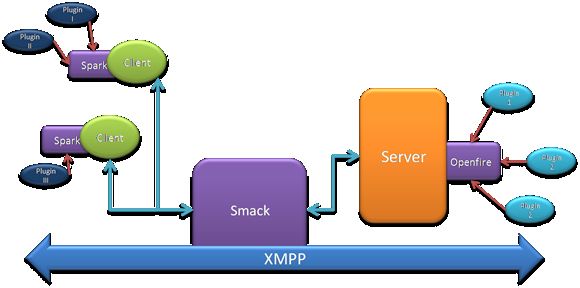Openfire+Spark安装手册
Openfire+Spark安装手册
作者:王保政 原文http://blog.csdn.net/baozhengw/archive/2009/08/29/4496920.aspx
第一章 Java领域的IM解决方案
Java领域的即时通信的解决方案可以考虑openfire+spark+smack。当然也有其他的选择。
Openfire是基于Jabber协议(XMPP)实现的即时通信服务器端版本,目前建议使用3.6.4版本,这个版本是当前最新的版本,而且网上可以找到下载的源代码。
即时通信客户端可使用spark2.5.8,这个版本是目前最新的release版本,经过测试发现上一版本在视频支持,msn网关支持上可能有问题,所以选择openfire3.6.4+spark2.5.8是最合适的选择。
Smack是即时通信客户端编程库,目前我已测通通过jsp使用smack的API向openfire注册用户发送消息,并且可以通过监听器获得此用户的应答消息。
通过smack向msn用户和QQ用户,gtalk用户发送消息应该也可以实现,关于向gtalk用户发送消息的例子较多。这个留待以后研究。至少目前可以通过程序向spark发消息了。对于局域网内部应用足以解决系统与用户交互的问题,甚至可以做自动应答机器人。
Spark支持聊天,语音,视频,会议,文件收发,截屏,连接msn等功能。
下图显示了3者关系:
第二章 安装openfire3.6.4
2.1 配置机器的域名
使用openfire需要配置机器的域名。如果局域网内没有安装域服务器,则需要手工为机器配置域名,打开C:\WINDOWS\system32\drivers\etc\hosts文件,增加一新行:
127.0.0.1 bzwang.tzsoft.com (用户根据自己的需要可配置称别的名字,但最好符合带.的域名格式)
其他机器使用域名访问openfire,也需要在C:\WINDOWS\system32\drivers\etc\hosts中指定bzwang.tzsoft.com对应的ip地址,假设安装openfire的主机IP为192.168.1.10,则hosts文件中应增加一新行:
192.168.1.10 bzwang.tzsoft.com
通过这种方式指定主机域名,建议安装openfire的机器配置静态ip地址以免ip发生改变。
2.2 安装openfire
2.2.1 安装
安装程序为openfire_3_6_4.exe,运行后,语言选择简体中文,见下图:
后续按照提示安装,最后出现下面的界面:
这时先不要运行openfire,所以不要勾选上面页面的复选框,然后点完成,如果勾选的话,在新出现的窗口中点“stop”停止openfire后续的运行,然会点”quit”退出,因为下面要配置openfire使用的数据库,需要手工将数据库驱动放到openfire的某个目录下,否则openfire不识别数据库驱动的包名。
2.2.2 运行数据库脚本
数据库运行脚本在C:\Program Files\Openfire\resources\database目录下,如果用户安装选择的不是C:\Program Files目录,可以到安装openfire目录下找到database目录,打开此目录后可看到有多种版本的数据库脚本,假定我们现在要把openfire的数据库安装在sqlserver2005中,则使用openfire_sqlserver.sql脚本,假如已经装好了2005数据库,可在Management Studio中执行数据库脚本,见下图:
执行后,打开数据库,可看到下面创建的数据库表:
2.2.3 数据库驱动jar包
如果使用sqlserver2005,则将sqlserver2005驱动jar包sqljdbc.jar复制到C:\Program Files\Openfire\lib下,使用openjweb快速开发平台的用户可直接从D:\project\apache-tomcat-5.5.27\common\lib找到此jar包复制过去,另外此目录还有mysql的mysql-connector-java-3.1.12-bin.jar和oracle的ojdbc14.jar,如果用户不选择sqlserver则复制对应数据库的驱动jar包。
2.2.4 openfire初始化配置
从开始菜单中找到openfire并运行,下面是运行界面:
点”Launch Admin”,出现下面的页面,页面连接为http://127.0.0.1:9090/setup/index.jsp
语种选择中文(简体),点”Continue”:(下面的页面如果出现英文,请刷新一下页面或者重新点Launch Admin)
这个页面的Domain默认为机器名,请改为一开始设置的域名,例如bzwang.tzsoft.com,就是将图中的Domain中的文字换成bzwang.tzsoft.com后,点Continue(继续):
这个页面中第一个选项,即标准数据库连接,不要选择嵌入的数据库(Embedded Database,嵌入的数据库是hsqldb数据库,生产环境不要选择此选项),然后点”继续”:
这个页面是配置是否使用LDAP,我们现在不配置LDAP,所以选择 Default默认即可,点继续:
上图是sqlserver2005的配置,jdbc驱动类为: com.microsoft.sqlserver.jdbc.SQLServerDriver
数据库URL为:
jdbc:sqlserver://192.168.1.222:2324;DatabaseName=dms
数据库名和用户名及口令请根据实际环境配置。
配置完成后,点”继续”:
如果点继续出现错误提示页面,请检查
(1) 数据库表是否按前面的步骤已在数据库中创建
(2) 是否已将对应的数据库jar保复制到openfire的lib目录
(3) 检查数据库连接参数,端口,数据库名等属性,可使用dos命令行检查数据库端口是否有效,例如telnet 192.168.1.222 2324
下面是配置LDAP的页面,选择”初始设置”(默认选项)即可。
点“继续”:
下面是配置超级管理员的页面:
输入一个邮箱和口令,例如123456
设置好后点“继续”:
这个时候不要点“登录到管理控制台”,登录肯定失败,需要切换到这个页面:
点”stop”,然后点“start”,等重启动成功后点”Launch Admin”,进入登录页面:
使用admin 用户名和设置的口令123456登录,下面是登录成功的页面,恭喜!sqlserver2005上安装openfire成功!
我们打开ofUser数据库表可以看到admin用户信息:(下面的口令不是用md5加密的)
2.3 设置用户
在登录成功页面点“用户/组”标签维护用户信息,可在这里增加新的用户,也可以建组,下面是新建的几个组:
下面新建几个测试用户,分别是abao/abao,zhangyu/zhangyu,suqi/suqi,liu/liu
说明:当安装了spark客户端后,用户可直接在客户端注册帐号。
第三章 安装spark客户端
安装程序为spark_2_5_8.exe,安装过程全部默认即可。
下面是登录界面:
登录时可使用openfire中创建的帐号,也可以点(A)帐户自己注册新的帐号,服务器需设置为openfire的域名地址即上面安装的bzwang.tzsoft.com,下面是登录成功界面:
关于spark客户端的具体功能就不介绍了,下面介绍openfire配置msn网关及spark如何连接msn,以及red5视频的配置方式。
第四章 配置msn网关
4.1 服务端配置msn网关
将gateway.jar插件包(可网上下载)复制到openfire的plugin目录下,如:
C:\Program Files\Openfire\plugins,如果openfire安装到别的目录请找到对应的目录,把gateway.jar复制过去。停止openfire,重新启动并登录后,见下面的页面,多出了一个gateways的标签页:
点Gateways,找到MSN Messagers,勾选,然后点“选项”,见下图:
以上默认的配置不用修改,点“测试”,显示:
点“测试连接”,显示测试成功。(右侧将显示绿色背景的文字提示测试成功)
4.2 spark客户端设置msn帐号:
启动spark,登录后,spark窗口的右上多出一个灰色的蝴蝶,见下图:
点这个蝴蝶,然后选择“输入登入资讯”,显示下面的窗口:
在这里输入msn的用户和口令,然后保存,稍后片刻,spark将从msn上获取用户列表,最后显示下面的msn好友列表:
这时可以选择一个在线用户聊天了,spark还支持文件传输,截屏,语音,视频等。
第五章 Red5视频配置
5.1 部署red5.war
将red5.war复制到C:\Program Files\Openfire\plugins,如果openfire是在运行状态,一会会在这个目录下自动部署red5.war(在此目录下自动生成red5目录)。安装成功后,openfire的管理页面会多出一个red5标签,见下图:
服务端不需要做任何改动。
5.2 spark客户端配置视频插件
上一步骤部署了red5后,需要停止openfire并重新启动,启动完成后,访问http://bzwang.tzsoft.com:7070/red5,显示一个red5的html首页,下拉到页面最下面,找到spark plugin,点”here”,
点”here”会下载red5-plugin.jar,直接保存在C:\Program Files\Spark\plugins目录下,重新启动spark。
在spark中右键点一个人,会出现几个菜单,
其中View Destop Screen和Publish Desktop Screen是相关联的,
如果A用户用Publish Desktop Screen发布了自己的桌面,B用户选择A用户,右键选择上一个图中的View Desktop Screen,则B用户可看到A用户的计算机桌面。在http://bzwang.tzsoft.com:7070/red5页面上有一个功能和这个类似,
To publish是发布自己的桌面,To Viewer是别人观看自己发布的桌面,多人发布是什么效果没有具体测试。可以自己发布然后观看自己的桌面(效果有点像两个镜子对照,会出现层层窗口嵌套的现象),下面是自己发布自己的桌面并观看自己的桌面的效果:
当选择一个人,右键选择Add/Remove Video Roster后,可进行 视频聊天,可以加多个人进行视频,每选择一个热人,然后点Add/Remove Video Roster,就可以将这个人加入到视频中或者从视频中移除,下面是视频页面(我没装摄像头),可以看出一个页面中可以显示多人视频,如果其他人也装了spark,估计也能看到多人视频的效果(猜测,没有测试),见下图:
第六章 使用smack开发即时通信功能
可以使用smack开源产品开发与即时通信用户交互的功能,这样我们可以使用系统来模拟一个openfire的用户来向其他用户发送消息,因而可以使应用系统产生的业务消息实时传递给即时通信用户,例如系统向某用户发送“有新的请假单需要您审批”,如果用户开启了spark客户端,则spark客户端会实时接收此消息。
Smack可从网上下载,目前最新版本为smack_3_1_0.zip,将此文件里四个smack开头的jar包放到自己的WEB应用的WEB-INF\lib目录,使用下面的jsp文件进行测试:
下面是测试向spark用户suqi发送消息的页面代码:
<%@ page contentType="text/html;charset=UTF-8"%>
<%@ page import="org.jivesoftware.smack.*"%>
<%@ page import="org.jivesoftware.smack.packet.*"%>
<%
//以下可以通过程序向spark帐号发信息,但没有测通想msn帐号发信息
XMPPConnection connection = new XMPPConnection("bzwang.tzsoft.com"); //openfire服务器的主机域名
// ConnectionConfiguration connectionConfig = new ConnectionConfiguration( "messenger.hotmail.com",1863,"messenger.hotmail.com");
// XMPPConnection connection = new XMPPConnection(connectionConfig);
connection.connect();//先连接服务器
try
<p class="MsoNormal" align<="" br="" style="margin: 0cm 0cm 0pt; padding-top: 0px; padding-bottom: 0px; word-break: break-all; text-indent: 2em; color: rgb(51, 51, 51); font-family: Verdana, Helvetica, Arial, sans-serif; font-size: 14px; line-height: 25.265625px;">&米&花&网& www.MihUA.Net/list/0/298.htm